Integre uma conversa em multiplos canais
Uma conversa EJ pode ser integrada a outras plataformas, potencializando o engajamento do seu público durante uma coleta de opinião. A lista a seguir, resume cada uma das ferramentas que temos disponíveis atualmente e no link de cada ferramenta é possível ter acesso à documentação completa.
Bot de opinião: Permite realizar coletas de opinião por meio de uma interface conversacional, como o Telegram ou um cliente web, chamado de Webchat. O Bot se integra na API da EJ, e permite ao usuário votar nos comentários de uma conversa previamente selecionada pelo administrador do bot.
Note
Todos os Bots da EJ são oferecidos pela empresa Pencillabs como serviço. Entre em contato pelo email contato@pencillabs.tec.br para mais informações.
Componente de opinião: Permite realizar coletas de opinião em sites e blogs, sem que o usuário precise acessar a interface da plataforma. Essa integração simula a tela de uma conversa, permitindo que o usuário vote, adicione comentários novos e visualize algumas informações sobre os grupos formados na conversa;
Campanha de email: Permite gerar um template html de uma conversa EJ. Este template pode ser utilizado em ferramentas como Mautic e Mailchimp, para criação de campanhas de coleta, por disparo de email em massa;
Todas estas ferramentas podem ser acessadas clicando no link Ferramentas, dentro da pagina de uma conversa na EJ. O link só fica disponível para o criador da conversa.
Telegram e WhatsApp
A EJ permite realizar coletas de opinião através de uma interface conversacional em que o participante vota nos comentários e adiciona comentários, que ficam disponíveis para os demais participantes votarem. Essa estrutura de chat permite realizar coletas no Telegram, WhatsApp ou página web. Para instruções técnicas de como rodar o chatbot da EJ em um ambiente de homologação, acesse https://gitlab.com/pencillabs/ej/ej-bot.
Quando devo utilizar o Bot de Opinião?
O Bot de Opinião é especialmente útil para usuários que gerenciam grupos no Telegram ou WhatsApp e desejam que os integrantes participem das coletas sem sair dos applicativos de mensageria. Também é possível utilizar o bot de opinião em páginas html, por meio da ferramenta Webchat.
Telegram
Para participar de uma coleta no Telegram é necessário gerar o link de participação. Esse link é uma URL que aponta para o chat da Duda, nosso bot de opinião disponível no plano gratuito da ferramenta. Para gerar o link de participação acesse a área de Ferramentas > Bot de Opinião > Telegram. A área de ferramentas pode ser encontrada na página interna de uma conversa.
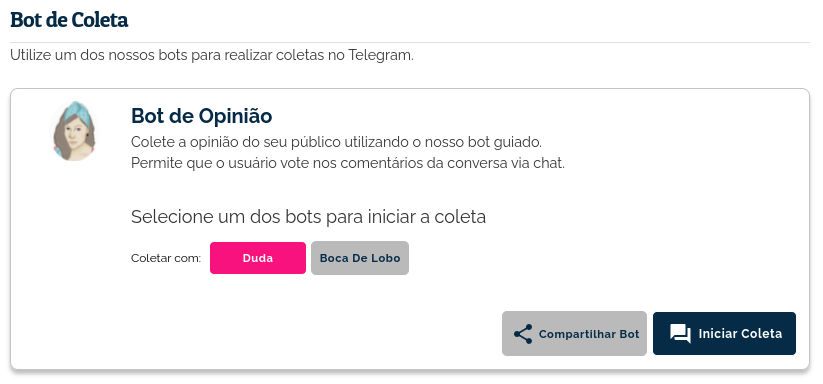
Nessa tela, você terá duas opções:
Iniciar a coleta da conversa em questão no Telegram, por meio do botão Iniciar Coleta.
Gerar o link da coleta, por meio do botão Compartilhar Bot. Esse botão irá copiar para a área de transferência o link de participação e um texto de convie, que poderá ser alterado posteriormente.
Ao clicar no link, o participante é direcionado para o chat privado com o Bot.

WhatsApp
Para participar de uma coleta no WhatsApp é necessário gerar o link de participação. Esse link é uma URL que aponta para o chat da Duda, nosso bot de opinião disponível no plano pago da ferramenta. Para gerar o link de participação acesse a área de Ferramentas > Bot de Opinião > WhatsApp. A área de ferramentas pode ser encontrada na página interna de uma conversa.
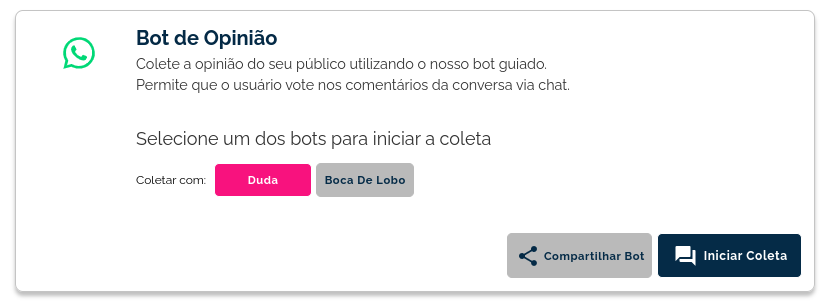
Nessa tela, você terá duas opções:
Iniciar a coleta da conversa em questão no WhatsApp, por meio do botão Iniciar Coleta.
Gerar o link da coleta, por meio do botão Compartilhar Bot. Esse botão irá copiar para a área de transferência o link de participação e um texto de convie, que poderá ser alterado posteriormente.
Ao clicar no link, o participante é direcionado para o chat privado com o Bot.

Webchat
O Webchat é uma das ferramentas de coleta da EJ e permite integrar o bot de opinião em uma página web. Essa página pode ser desde um post em um blog até uma plataforma de e-commerce.
Como posso utilizar o Webchat?
Exitem duas formas de utilizar o Webchat.
Utilizando um link que a própria EJ disponibiliza. Esse link pode ser compartilhado com o seu público, que irá conseguir participar de uma coleta sem que você tenha que fazer qualquer outro procedimento. Basta ir na área da ferramenta, clicar no botão Compartilhar Bot e o link para a coleta será copiado para a área de transferência. Ao clicar nesse link, o usuário é redirecionado para uma página da EJ com o WebChat integrado. A partir dai, basta ele participar da coleta. O botão Iniciar Coleta é um atalho para que o criador da conversa possa testar a integração com o Webchat.
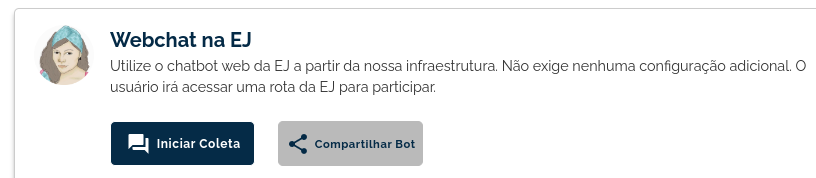
2. Integrando o script do Webchat em uma página html qualquer. Essa opção permite que você integre o Webchat no seu site, o que facilita a jornada do usuário, já que ele não será redirecionado para uma página da EJ. O script de integração permite que o Webchat, mesmo rodando fora da EJ, apresente a conversa que você criou. Caso opte por integrar o Webchat no seu site, o seguinte script pode ser utilizado como ponto de partida da integração. Note que você estará sujeito aos limites de uso do plano gratutito, caso seja o seu caso.
<html>
<head></head>
<body></body>
<script>!(function () {
localStorage.removeItem("chat_session");
let e = document.createElement("script"),
t = document.head || document.getElementsByTagName("head")[0];
(e.src =
"https://cdn.jsdelivr.net/npm/[email protected]/lib/index.js"),
(e.async = !0),
(e.onload = () => {
window.WebChat.default(
{
initPayload: window.location.href,
title: "Duda",
socketUrl: https://rasadefault.pencillabs.com.br?token=thisismysecret,
profileAvatar: "/static/img/icons/duda.png",
embedded: true
},
null
);
}),
t.insertBefore(e, t.firstChild);
})();
</script>
<style>
#rasaWebchatPro {
height: 100vh;
width: 80vw;
margin: auto;
}
.rw-avatar {
width: 3rem !important;
height: 3rem !important;
border-radius: 100%;
margin-right: 6px;
position: relative;
bottom: 5px;
}
#main-content {
display: none;
}
#instance-error-webchat {
margin: 30px;
}
</style>
</html>
Uma vez configurado o script na página, será necessário registrar na EJ a URL em que o webchat está integrado. Dessa forma, o bot saberá qual conversa da EJ ele deve apresentar para o visitante.
Para realizar esse registro, basta acessar a área de ferramentas da conversa, clicar em Bots de Opinião e selecionar a ferramenta WebChat. Cadastre então a URL em que o script foi configurado. Essa URL tem que ser exatamente igual à url em que o script do Webchat será configurado. Feito isso, o webchat irá apresentar para os visitantes a conversa integrada.
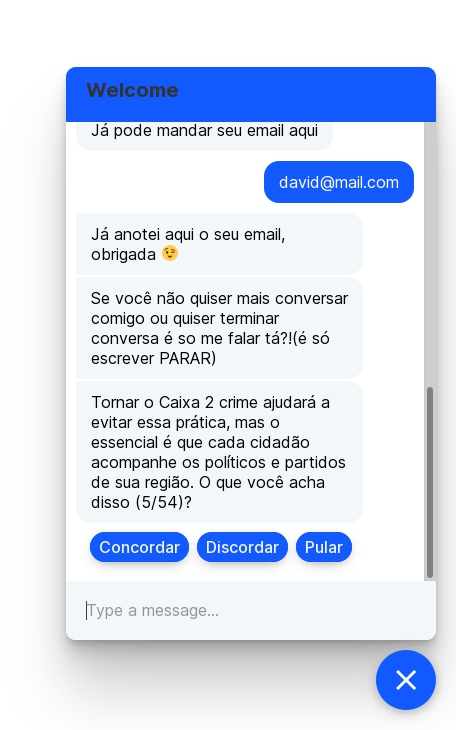
Quando devo utilizar o WebChat?
Recomendamos utilizar o Webchat para situações em que utilizar o Telegram não é uma opção. O usuário irá participar votando nos comentários e poderá adicionar um novo comentário, que será solicitado pelo bot. Uma das vantagens do Webchat em relação ao Telegram é que ele pode ser integrado ao seu site ou plataforma web.
Sites e plataformas de terceiros
O componente de opinião é um projeto desenvolvido separadamente do código principal da EJ. Seu objetivo integrar a jornada de participação em sites e plataformas de terceiros. O componente funciona da seguinte forma:
Usuário da EJ cria uma nova conversa (ou seleciona uma já existente).
Usuário da EJ integra o componente de opinião em uma página externa, como um site ou blog.
Visitante acessa o site ou blog, vota e comenta na conversa criada anteriormente.
Votos e comentários dados no componente são enviados para a EJ via API.
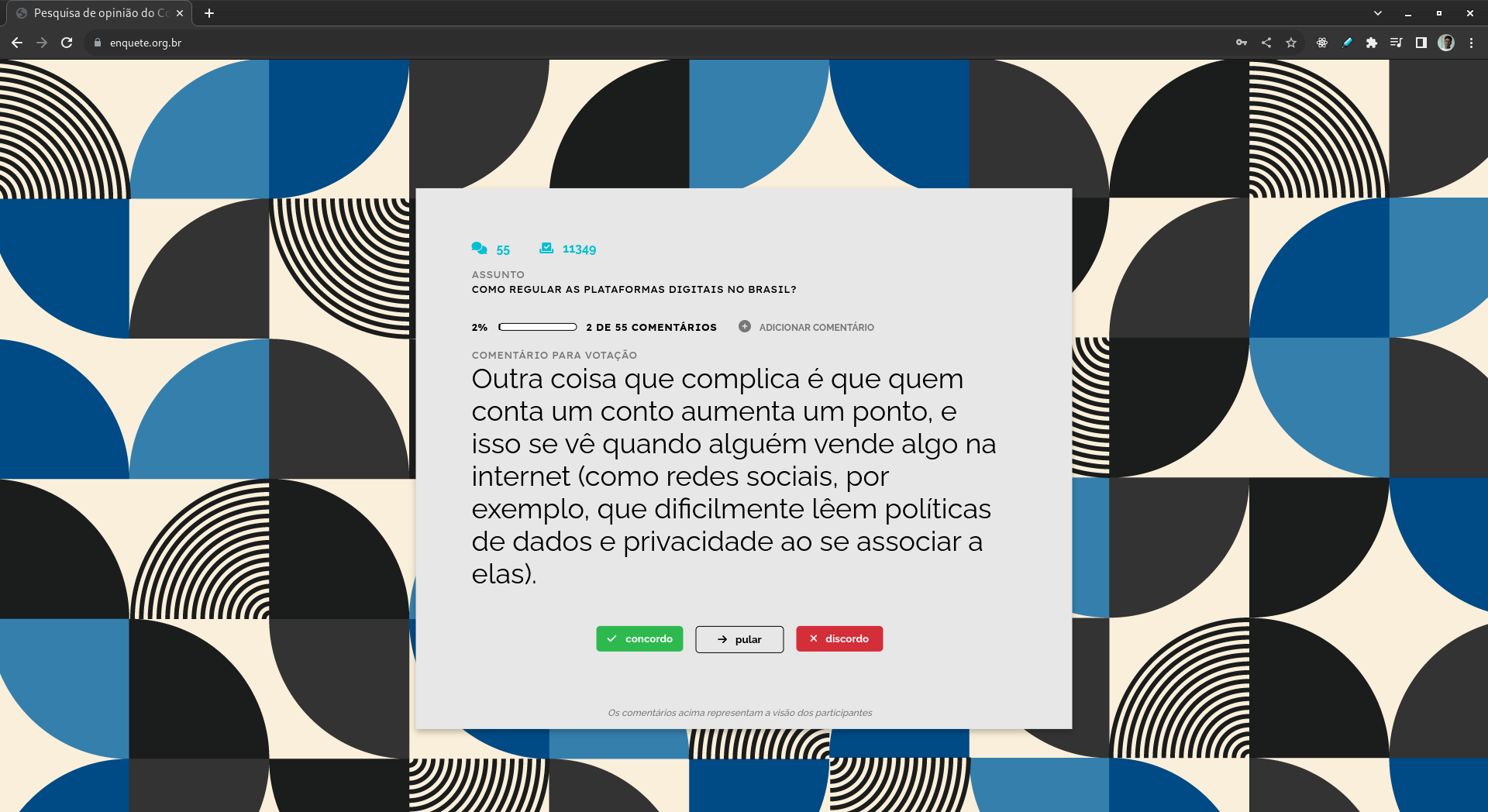
Exemplo de uso do Componente de Opinião.
O Componente permite um fluxo de participação mais fluido, já que o usuário não precisa ser redirecionado para a EJ. Ao utilizar o componente de opinião, o administrador da conversa é capaz reaproveitar acessos ao seu site ou plataforma para realizar uma pesquisa de opinião, sem exigir que o visitante tenha que ser redirecionado para a EJ para participar.
Note
O componente de opinião é desenvolvido utilizando o framework Stencil. Ele permite criar componentes web reusáveis, que uma vez carregados em páginas HTML, adicionam novos comportamentos e funcionalidades ao site.
Quando devo utilizar o Componente de Opinião?
O Componente de Opinião é especialmente útil para usuários que possuem sites, blogs ou plataformas web e querem que seu público participe de coletas nestes ambientes.
Como posso utilizar a ferramenta?
Exitem duas formas de utilizar o Componente de Opinião.
Utilizando a página integrada da EJ. Com ela, você não precisa ter um site ou sistema web para realizar coletas com o Componente de Opinião. Basta acessar Ferramentas > Componente de Opinião e clicar no botão Iniciar Coleta. A vantagem dessa opção é que você pode enviar a URL dessa página para seus contatos e redes. Quem clicar no link, irá ser redirecionado para a página da EJ e conseguirá particiar da coleta. Essa forma democratiza o acesso à ferramenta, já que mesmo que você não tenha um site, ainda assim conseguirá fazer a coleta.
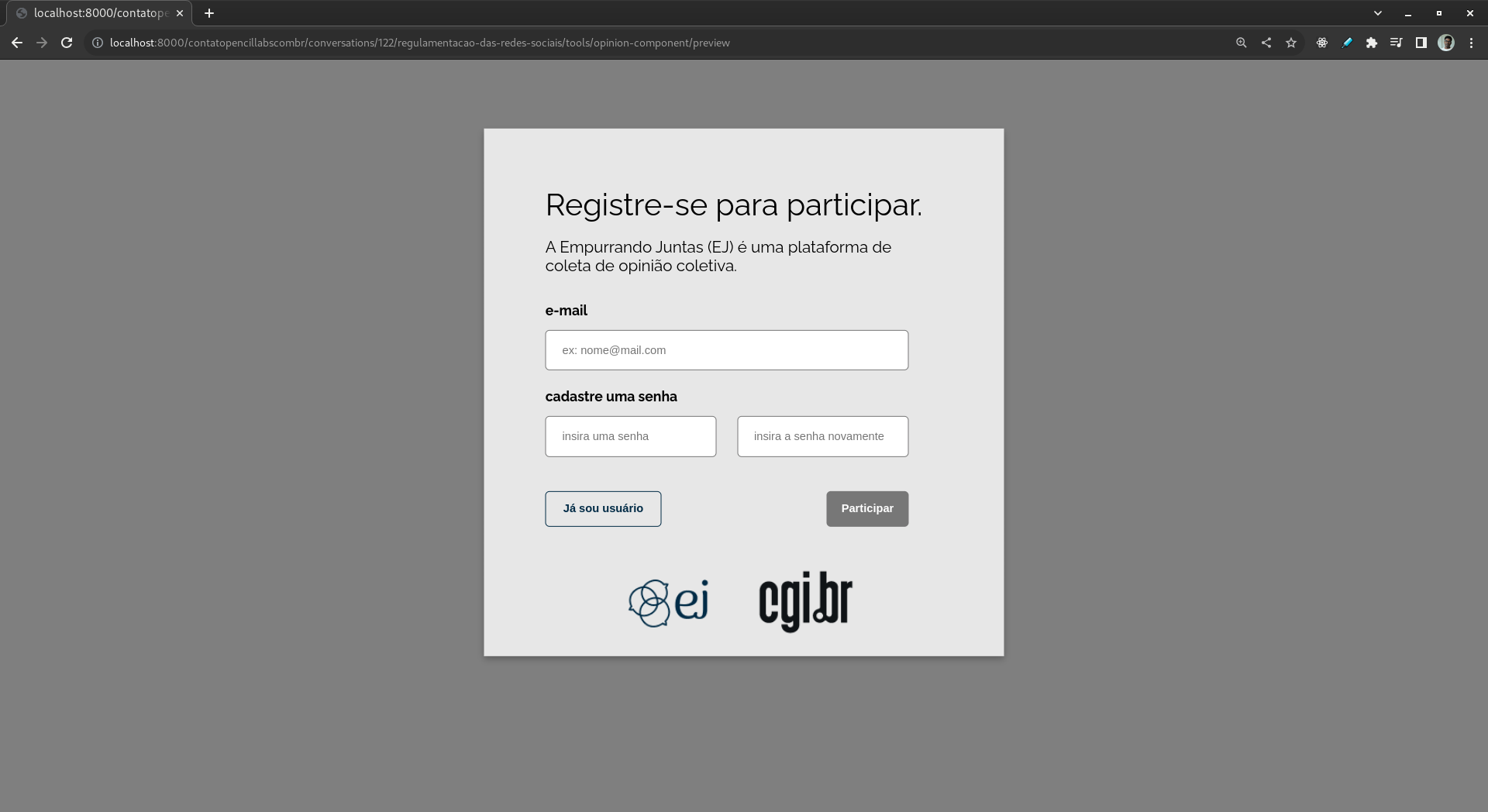
Etapa de cadastro do Componente de Opinião.
Warning
Para participar pela página integrada, você precisa estar deslogado da sua conta na plataforma.
A segunda forma é integrando o componente ao seu site ou plataforma web. Apresenteremos o passo a passo a seguir.
Configurando o componente no seu site ou página html
Para integrar o componente de opinião em uma página HTML, acesse a aba “Gerar código”, na página da Ferramenta.
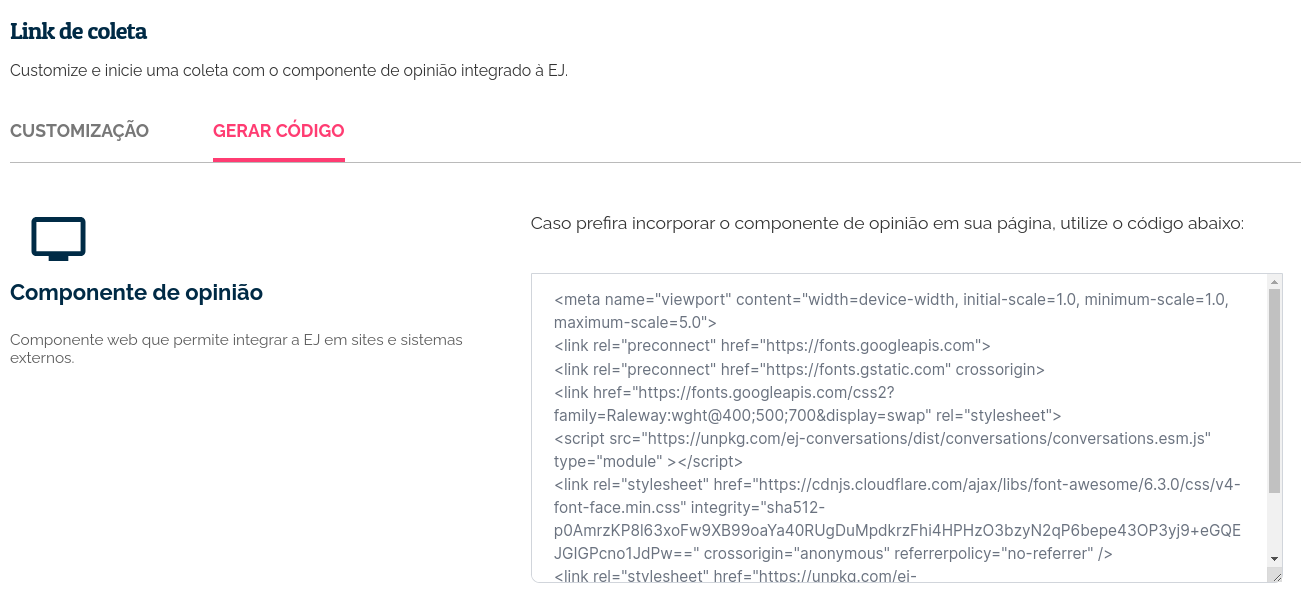
Código de integração para páginas HTML.
Copie o código gerado pela EJ e inclua no HTML da página que deseja fazer a integração. O browser irá carregar o Componente de Opinião e apresentá-lo ao usuário. Desse ponto em diante, toda a comunicação com a EJ será feita via API.
Configurando a aparência do componente de opinião
Na página da ferramenta, é possível customizar três aspectos do Componente de Opinião:
A imagem de fundo que aparece junto com o card de participação.
A logomarca que irá aparecer ao lado da logo da EJ.
A mensagem de encerramento da coleta, apresentada depois que o participante vota em todos os comentários.
Para customizar a imagem de fundo e a logomarca, basta fazer upload dos arquivos nos respectivos campos da página de configuração.
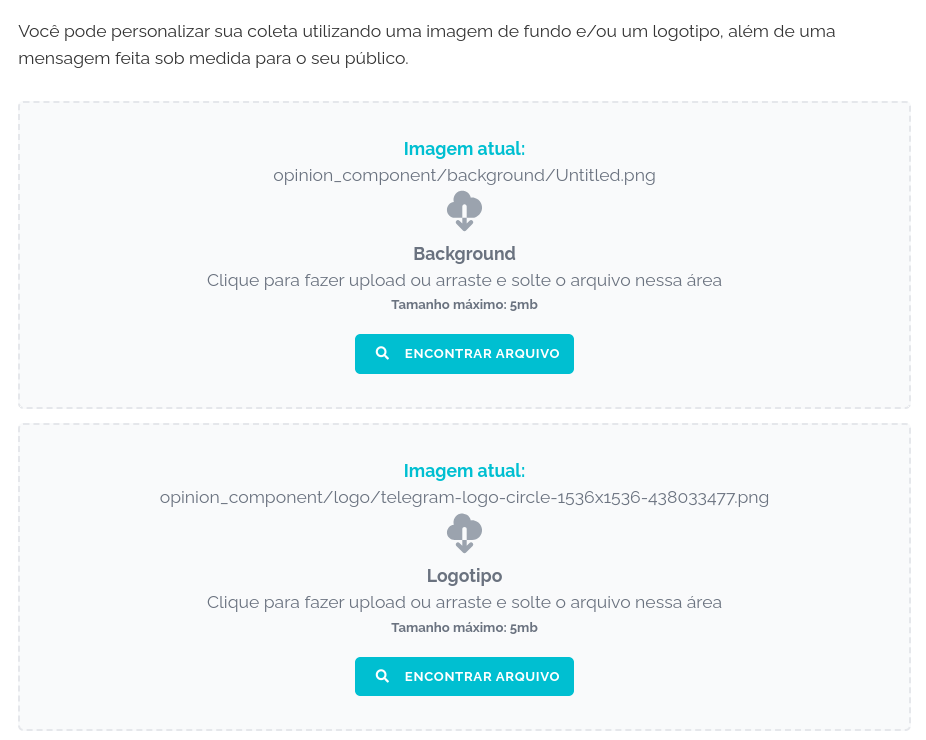
Campos de upload de imagem para customização.
Para customizar a mensagem de encerramento da coleta, basta escrever o texto desejado no editor disponível na página de configuração.
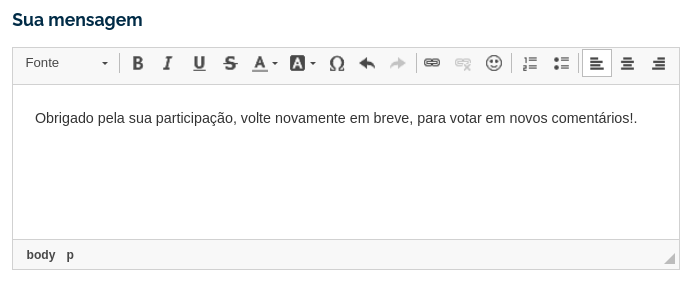
Editor de texto para customização da mensagem de encerramento.
Uma vez feita as configurações, o Componente irá carregar para o participante utilizando a imagens de fundo, logomarca e mensagem de encerramento configuradas na página da ferramenta.
Note
Caso não seja feita nenhuma customização, o componente irá carregar com uma imagem de fundo, logomarca da EJ e mensagem de encerramento padrão.
Configuração de CORS
Para que o componente possa fazer requisições na API da EJ a partir de um domínio externo, é preciso adicioná-lo
na variável CORS_ALLOWED_ORIGINS, definida no arquivo docker/variables.env, em uma lista separada por vírgulas.
Do contrário, o componente irá acusar erro de Cross-Origin Resource Sharing,
sempre que tentar requisitar informações na API da EJ a partir do domínio que estiver integrado.
Correções de css na pagina do componente
O componente fará o melhor possível para carregar bem enquadrado e responsivo, mas é possível que, dependendo de como a pagina foi construída, sejam necessários alguns ajustes no css para que o componente seja apresentado corretamente. Ferramentas como o Divi, muito utilizado no Wordpress para construção de sites, normalmente exigem algumas customizações para não quebrar o componente. Para corrigir as imagens anteriores, por exemplo, o seguinte css foi alterado no tema da página:
.et_pb_row {
max-width: unset !important;
width: unset !important;
padding: unset !important;
}
.et_pb_section {
padding: unset !important;
}
.. _Divi: https://www.elegantthemes.com/gallery/divi/
Para mais informações técnicas sobre o componente de opinião, acesse o repositório do projeto.
Listas de email
A ferramenta Campanha de email, permite realizar coletas de opinião a partir emails enviados em massa ou para usuários específicos, a partir de plataformas de mailmarketing como Mailchimp e Mautic. O usuário recebe um email o convidando a participar de uma conversa da EJ. Ao clicar em um dos botões de voto, ele pode ser redirecionado para uma página em que o componente de opinião esteja integrado.
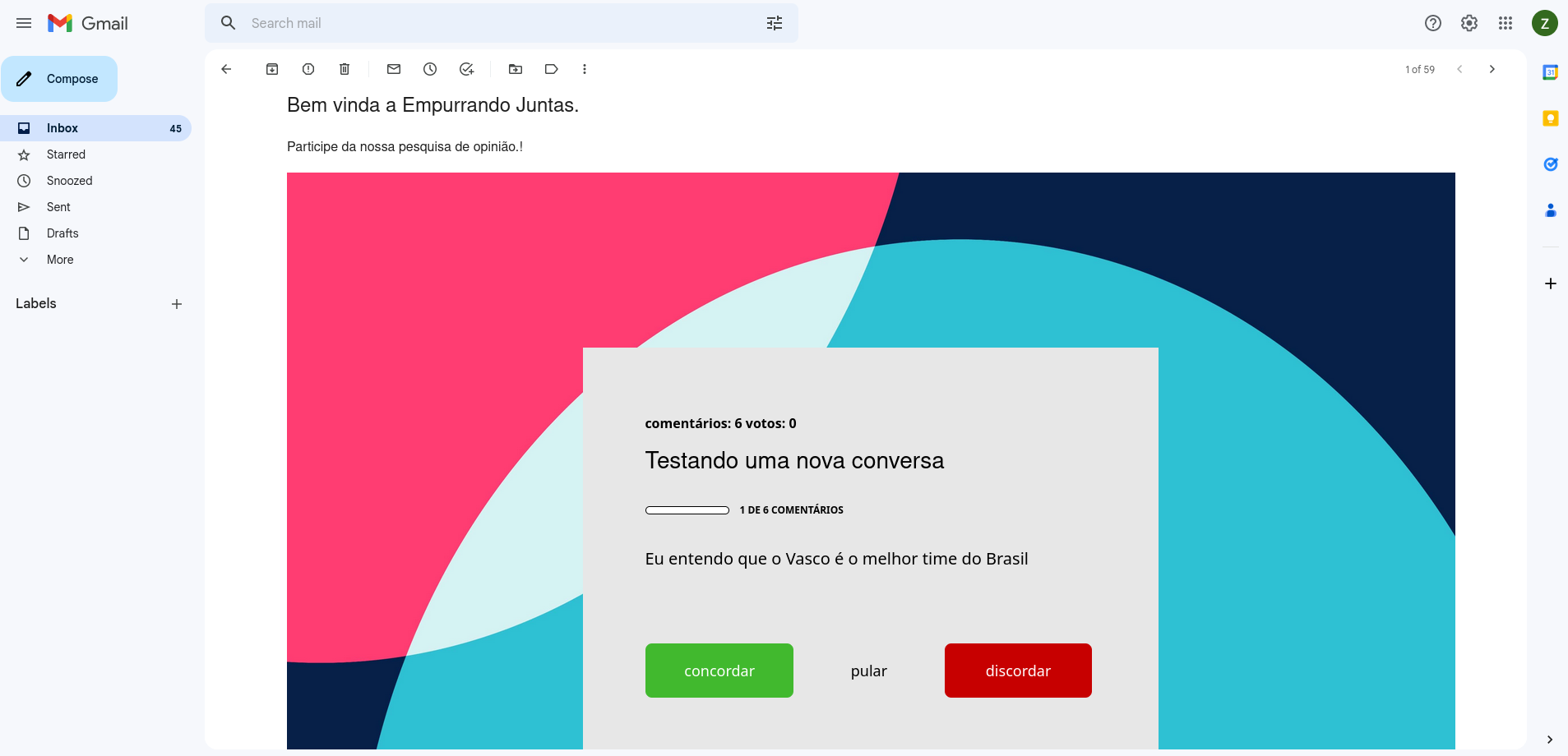
O template de email gerado na EJ irá simular a tela de participação do Componente de opinião, para quando o usuário for redirecionado, ele esteja com um ambiente visualmente compatível.
Criando um template de email
Para iniciar, primeiramente é necessário acessar a página de Campanha de e-mail a partir de uma conversa selecionada;
Em seguida, no “Gerador de template”, selecione a opção “Mailchimp” e escolha o tema para o template;
Na opção de “Componente de opinião, clique e insira um endereço em que um Componente de Opinião esteja sendo executado;
A partir deste momento, clique na opção de “Download” e o template está e pronto para ser importado no Mailchimp.
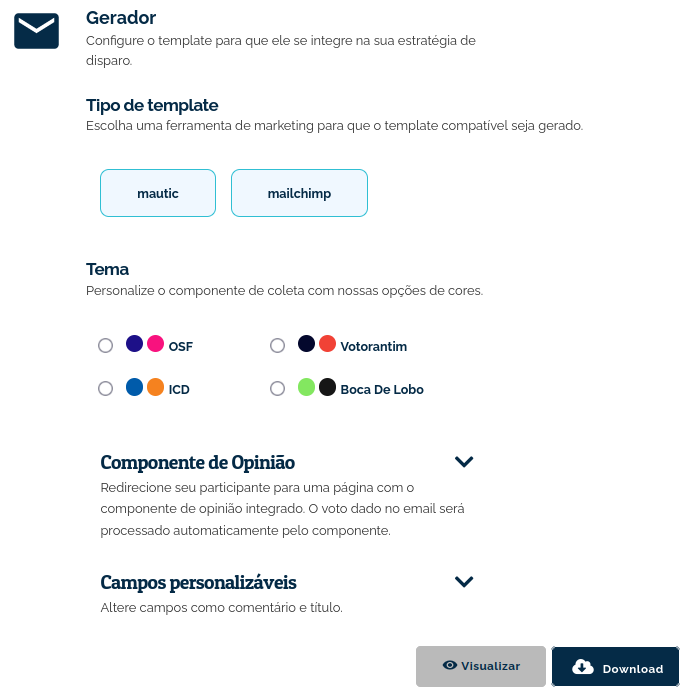
Enviando um template de email
O envio do template irá variar de acordo com a ferramenta de criação disparos que você utiliza. Plataformas como Mautic e Mailchimp possuem áreas de construção de campanhas que permitem o upload de arquivos HTML.